Création d'un compte d'essai
Si vous souhaitez commencer à utiliser Cyberday, la première chose à faire est de créer un compte. Vous pouvez facilement le faire à partir de la page d'accueil de notre site web. Remarque : vous pouvez également créer un compte directement dans MS Teams. Il vous suffit de rechercher l'application Cyberday dans le Teams Store, de la télécharger et de créer votre compte d'essai gratuit directement à partir de cette application. La création d'un compte est gratuite, vous n'avez pas besoin d'ajouter d'informations de paiement jusqu'à ce que vous soyez prêt à souscrire un abonnement.

Cyberday peut être utilisé soit dans votre navigateur web, soit directement dans MS Teams. L'avantage d'utiliser Cyberday dans Teams est que vous recevez également toutes les notifications directement à cet endroit. Si vous n'utilisez pas Teams, vous pouvez également recevoir des notifications par d'autres moyens. Vous trouverez également plus d'informations sur notre intégration Slack dans l'Académie.
En savoir plus sur l'utilisation de Cyberday dans Teams
Essai gratuit
Vous pouvez tester Cyberday gratuitement pendant 14 jours. Après ces 14 jours, nous conserverons automatiquement vos données pendant trois mois, de sorte qu'au cas où vous décideriez de souscrire un abonnement, vous puissiez reprendre votre essai là où vous l'avez laissé. Si vous ne souhaitez pas que nous conservions vos données, vous pouvez contacter l'équipe. Après ces trois mois, les données seront supprimées et si vous souhaitez souscrire un abonnement, vous devrez recommencer à zéro. Si vous souhaitez repartir à zéro quoi qu'il arrive, vous pouvez contacter notre équipe et nous réinitialiserons votre compte d'essai pour vous. La période d'essai ne se transforme pas automatiquement en abonnement à l'issue de la période d'essai. Après la période d'essai, vous pouvez
- contactez notre équipe si vous avez besoin de plus de 14 jours d'essai ou si vous avez besoin d'une assistance supplémentaire
- démarrer un abonnement payant
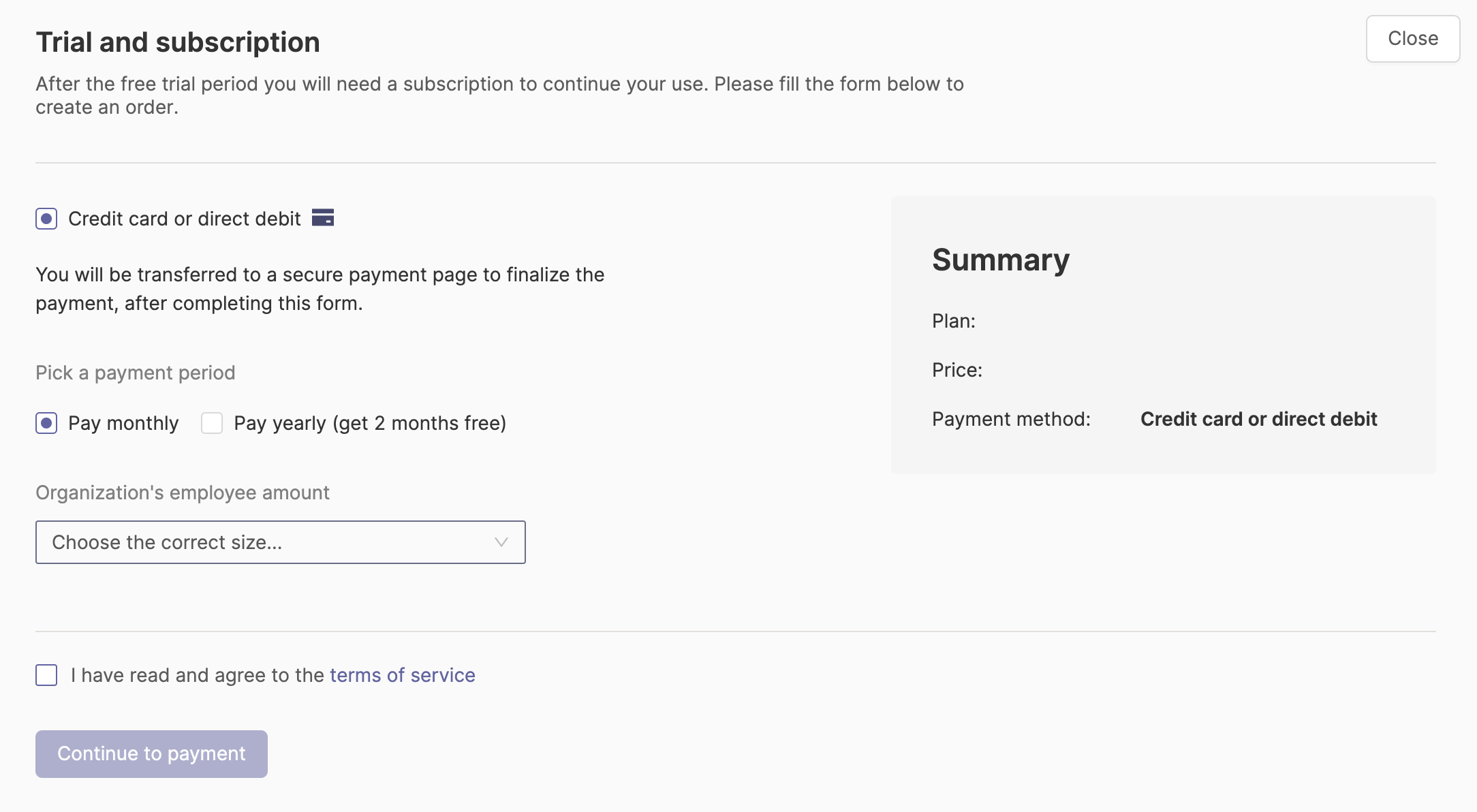
De l'essai à l'abonnement
Vous trouverez les informations sur les jours restants de votre essai gratuit et le bouton pour souscrire un abonnement dans le tableau de bord de votre organisation. Si votre essai se termine avant que vous ayez pu prendre une décision, veuillez contacter l'équipe pour demander une prolongation de l'essai. Vous pouvez également prendre rendez-vous avec nous si vous avez une idée en tête, que vous souhaitez discuter avant de souscrire un abonnement. Si vous avez décidé d'aller de l'avant, il vous suffit de cliquer sur le bouton "Passer une commande" pour passer aux étapes suivantes de la souscription d'un abonnement payant.

Procédures de paiement
Une fois que vous avez cliqué sur le bouton "passer une commande", vous accédez à l'écran suivant (voir la capture d'écran ci-dessous). Décidez si vous souhaitez un abonnement mensuel ou annuel. Remarque : l'abonnement annuel bénéficie d'une réduction par rapport à l'abonnement mensuel. Le mode de paiement habituel est la carte de crédit ou de débit. Pour les entreprises de 100 à 199 personnes et plus, vous pouvez également bénéficier de l'option de paiement par facture sur demande spéciale. Les factures sont alors envoyées sous forme de pièces jointes par courrier électronique.
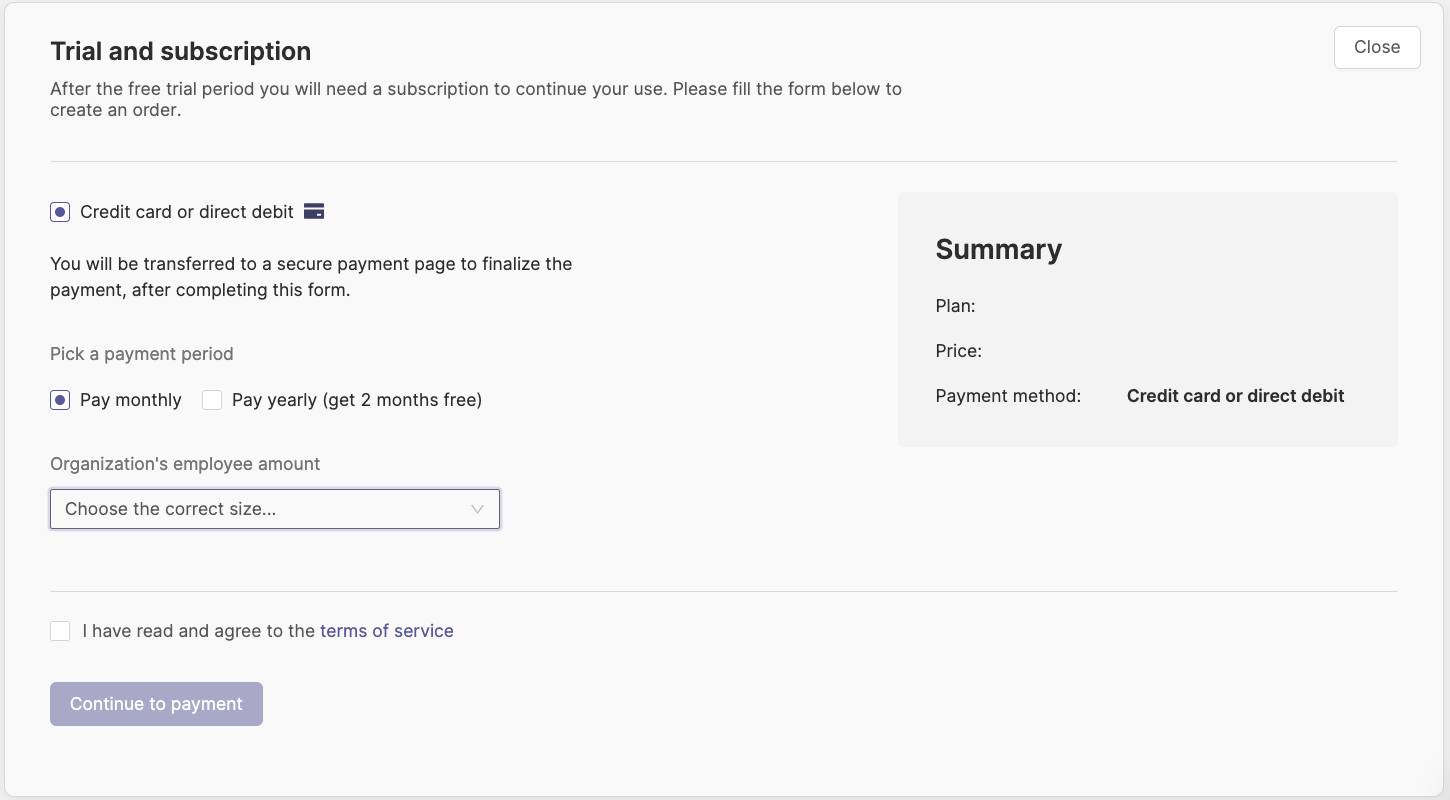
Une fois que vous avez défini la période de paiement de votre choix et la taille de votre organisation(note : la taille de l'organisation se réfère au nombre total d'employés dans votre organisation, et non au nombre d'utilisateurs qui travailleront activement dans Cyberday!), veuillez continuer en lisant et en acceptant nos conditions de service. Une fois que c'est fait, vous pouvez cliquer sur "continuer à payer" et la fenêtre suivante s'ouvrira :
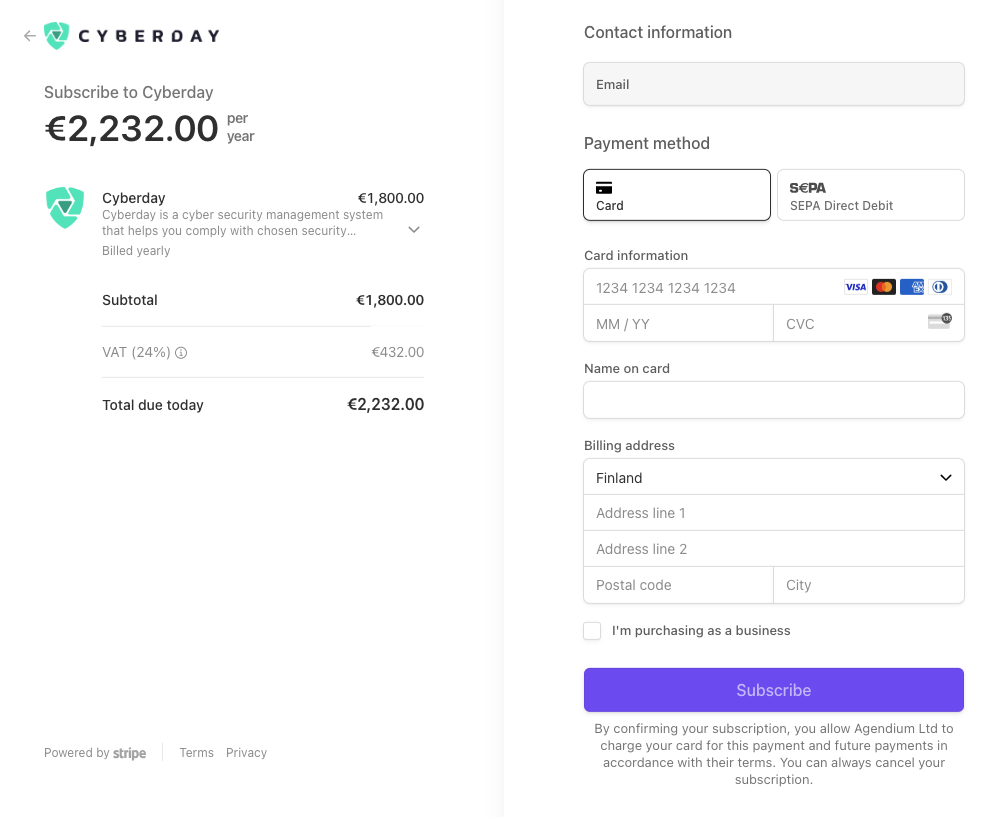
Vous pouvez maintenant saisir les informations de paiement requises et vérifier le prix total, TVA comprise. Une fois que tout est rempli et que vous avez vérifié à nouveau les informations, vous pouvez continuer en cliquant sur "S'abonner". N'oubliez pas de cocher la case "J'achète en tant qu'entreprise" si vous achetez en tant qu'entreprise.
Comment démarrer
Si vous souhaitez en savoir plus sur la configuration de votre compte Cyberday ou sur la certification ISO 27001, nous vous recommandons vivement de consulter notre collection d'articles d'aide et de blogs, ainsi que nos vidéos et webinaires dans l'Académie. Nous vous recommandons de consulter ensuite un article d'aide plus complet sur l 'aperçu de Cyberday. Avec les étapes mentionnées dans l'article, vous élèverez votre compte Cyberday à un niveau supérieur.
Questions et commentaires
Vous avez d'autres questions, vous avez besoin d'un autre article d'aide ou vous souhaitez nous faire part de vos commentaires ? Contactez notre équipe à l'adresse team@cyberday.ai ou en utilisant la boîte de dialogue située dans le coin inférieur droit.











